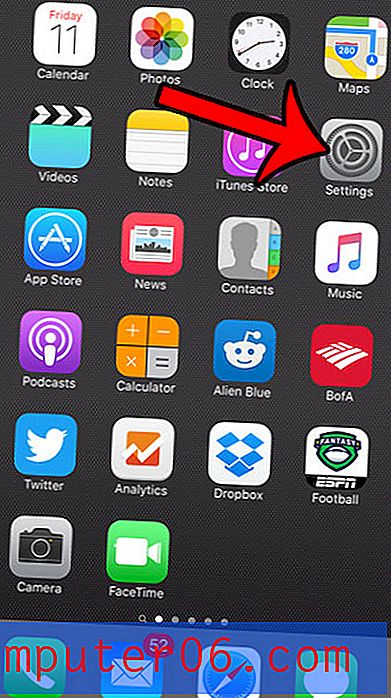Hoe u trillingen voor telefoongesprekken op de iPhone 5 kunt uitschakelen
De beltoon die u op uw iPhone instelt voor een inkomend gesprek, kan voor veel mensen een belangrijke optie zijn en is vaak een van de eerste aanpassingen die ze op een nieuwe telefoon maken. Maar je iPhone waarschuwt je ook voor een inkomend gesprek met een trilpatroon, dat op elk moment wordt afgespeeld wanneer de triloptie is ingeschakeld. Dit kan handig zijn als je telefoon in je zak zit.
Maar als u uw telefoon vaak op een tafel of bureau neerzet, kan het geluid van de telefoon die tegen een hard oppervlak trilt een beetje vervelend zijn. Gelukkig kun je de vibratie-instelling op je iPhone uitschakelen zodat deze niet trilt, ongeacht de modus waarin je telefoon zich momenteel bevindt.
Schakel vibratie uit voor oproepen in iOS 7 op de iPhone 5
De onderstaande instructies zijn specifiek voor een iPhone die iOS 7 gebruikt. Uw schermen zien er anders uit als u een eerdere versie van het iOS-besturingssysteem gebruikt. Als je telefoon compatibel is met iOS 7, kun je in dit artikel leren hoe je de update installeert.
Stap 1: Tik op het pictogram Instellingen .

Stap 2: Scroll naar beneden en selecteer de optie Geluiden .
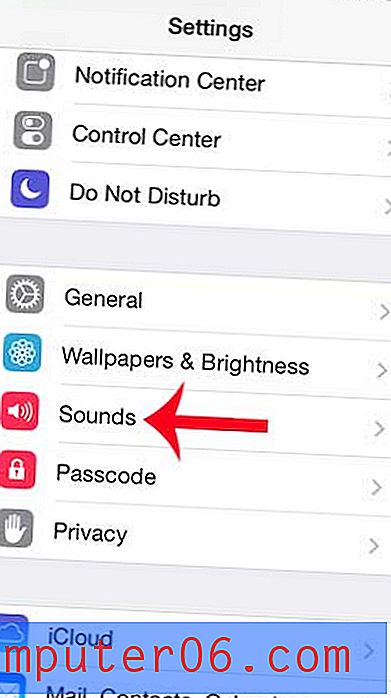
Stap 3: Raak de knoppen rechts van Trillen bij bellen en Trillen bij stil aan om ze uit te schakelen. Er zijn geen groene schaduwen rond de knoppen wanneer ze zijn uitgeschakeld, zoals in de onderstaande afbeelding. Blader vervolgens naar beneden en tik op de optie Ringtone .
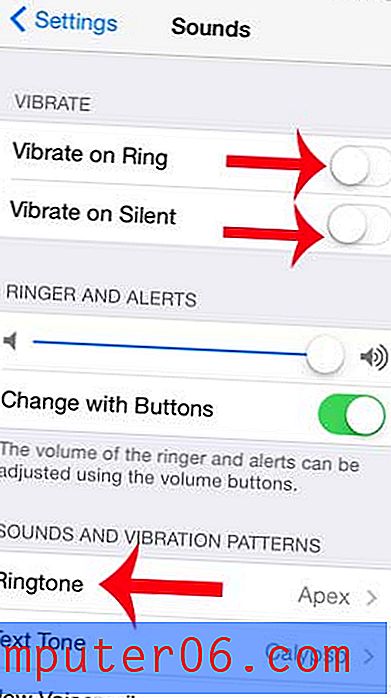
Stap 4: Selecteer de optie Trilling bovenaan het scherm.
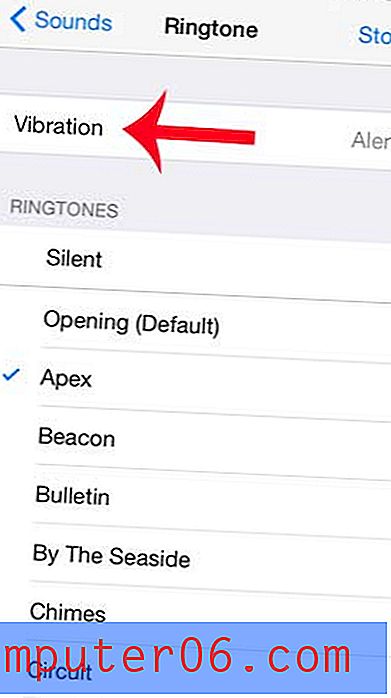
Stap 5: Blader helemaal naar de onderkant van het scherm en selecteer de optie Geen .
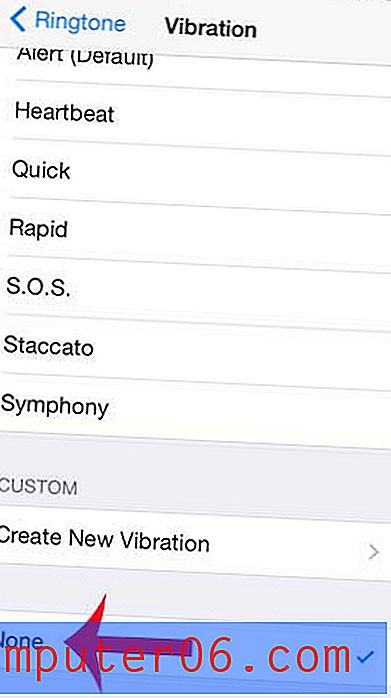
Houd je niet van het klikgeluid dat wordt afgespeeld wanneer je een letter typt op je iPhone-toetsenbord? Schakel de toetsenbordklikken uit om van deze lichte ergernis af te komen wanneer u typt in een app die het toetsenbord gebruikt.